1、第一步:下载安装git
1、这个不多介绍,这是下载git的地址:http://gitforwindows.org/
2、下载下来之后一路默认安装就行
2、第二步:下载安装node.js
1、这个也不多介绍,这是下载node.js的地址:https://nodejs.org/en/download/
2、和上面一样,一路默认安装
3、第三步:安装hexo
1、利用npm安装就行,桌面右击选择:Git Bash Here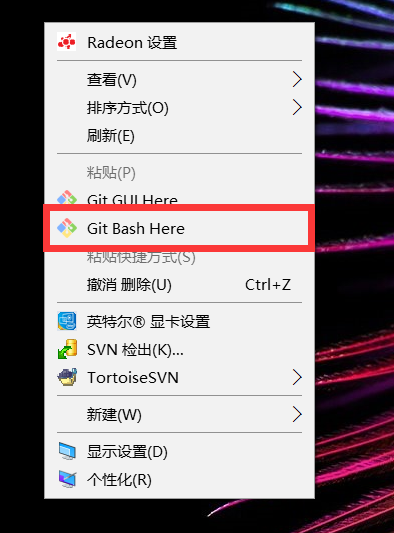
2、输入命令:npm install -g hexo
4、第四步:初始化hexo
1、创建一个新文件夹(我这里是在D盘创建的hexo文件夹),文件夹名字自己定义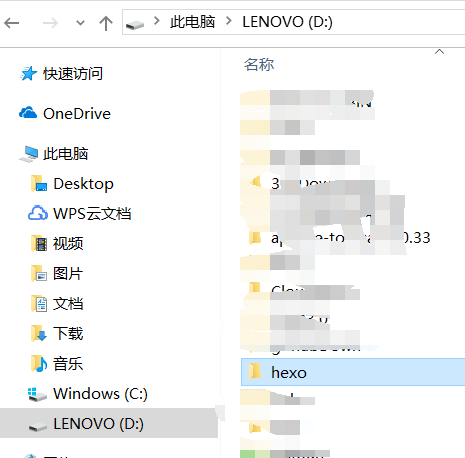
2、打开这个hexo(你自己创建)文件夹,右击空白处,选择Git Bash Here
3、输入命令:hexo init
4、接着输入:hexo g (打包到静态文件),接着hexo s -debug,浏览器打开http://localhost:4000/,就可以看见个人博客主页了
5、第五步:关联github
1、桌面右击选择:Git Bash Here,输入git config --global --list,如果已经进行了配置,下面这两个操作直接忽略~没有的话,进行下面设置:git config --global user.name "yourname" 引号里面为你自己想定义的名字git config --global user.email "test@gmail.com" 引号里面一定要是你常用的邮箱
这样就设置好了
2、接着创建SSH key密钥
在gitbash里输入ssh-keygen -t rsa -C "your_email@example.com" 引号里面为上一步的邮箱(或者是已经有的邮箱)
会在此处生成一个文件夹,如下图: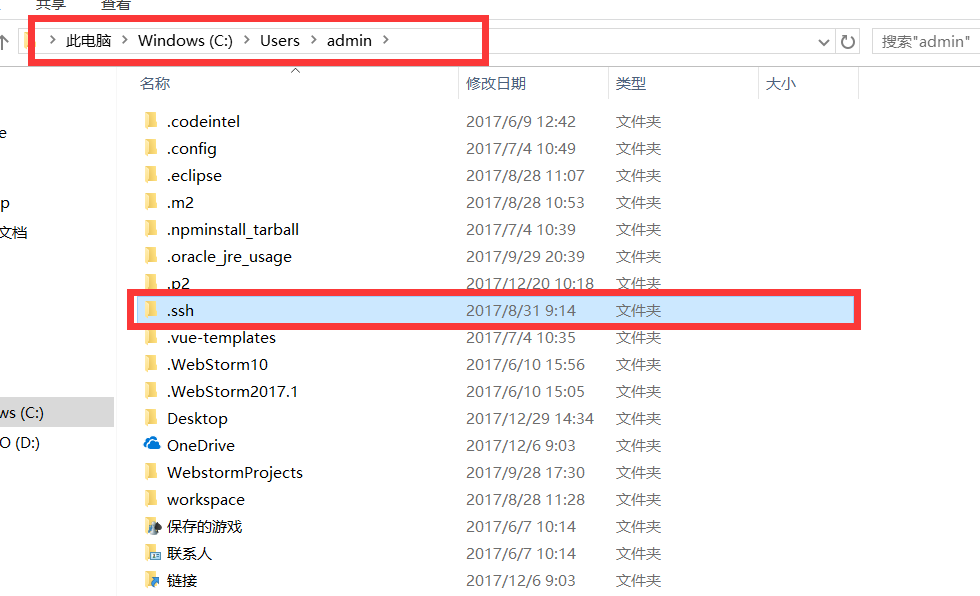
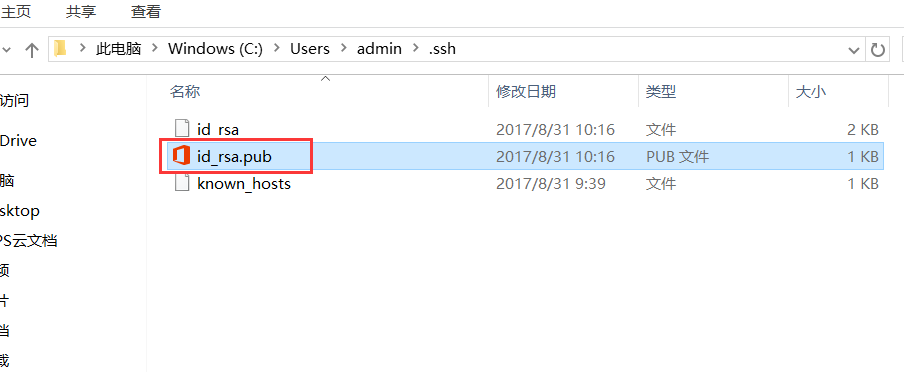
这个id_rsa.pub会在后边用到
3、浏览器打开https://github.com/,如果没有账号,自行注册,注册好了的,直接进入新建仓库如下图: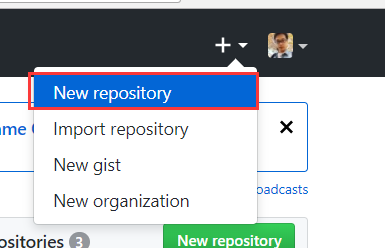
按下图要求建立仓库(固定格式):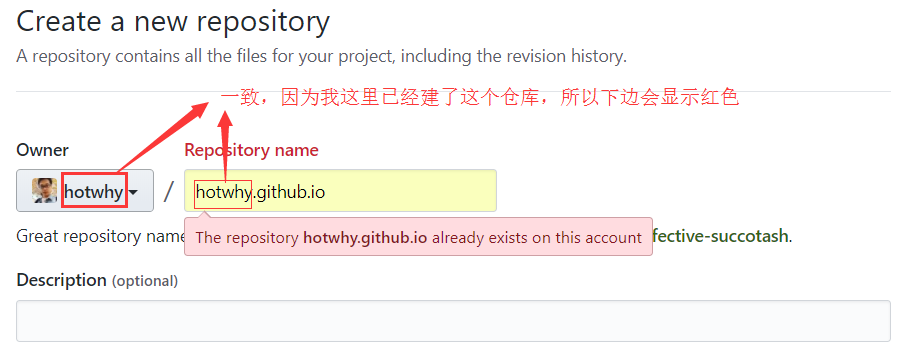
其他默认就行,直接创建
4、给github关联SSH key
点击头像接着进入settings: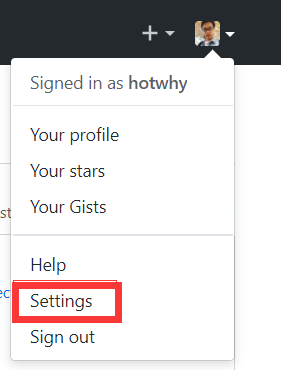
下图操作:直接新建(New SSH key)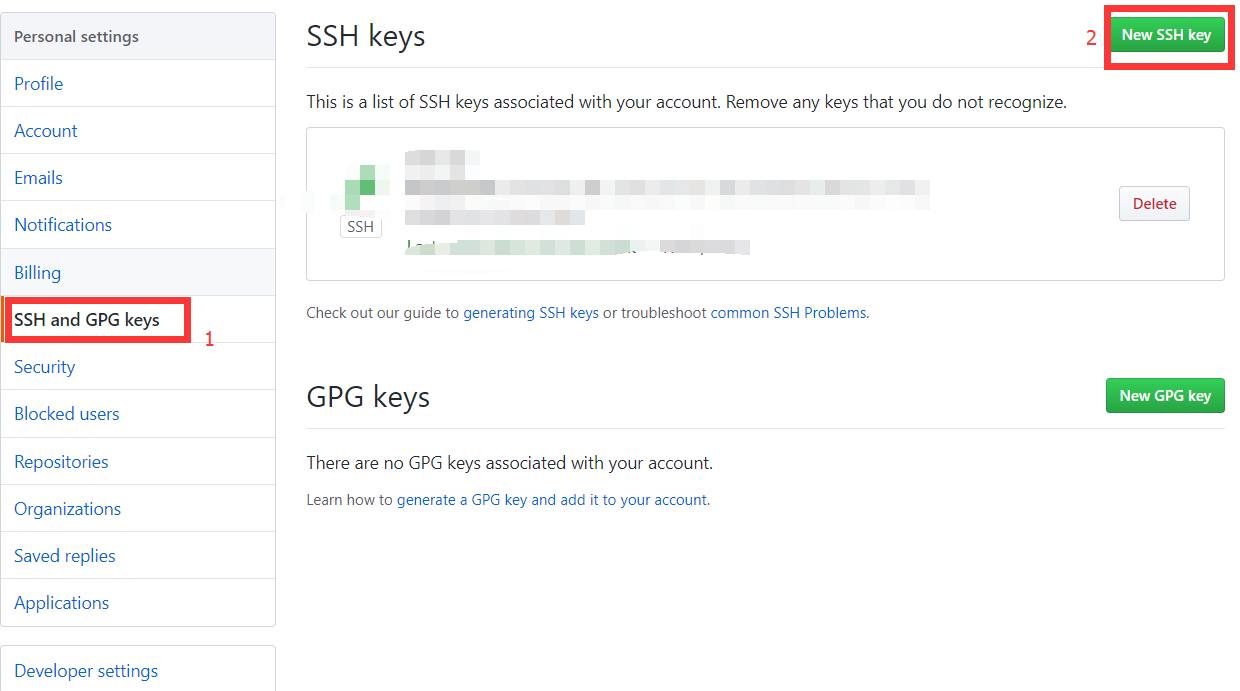
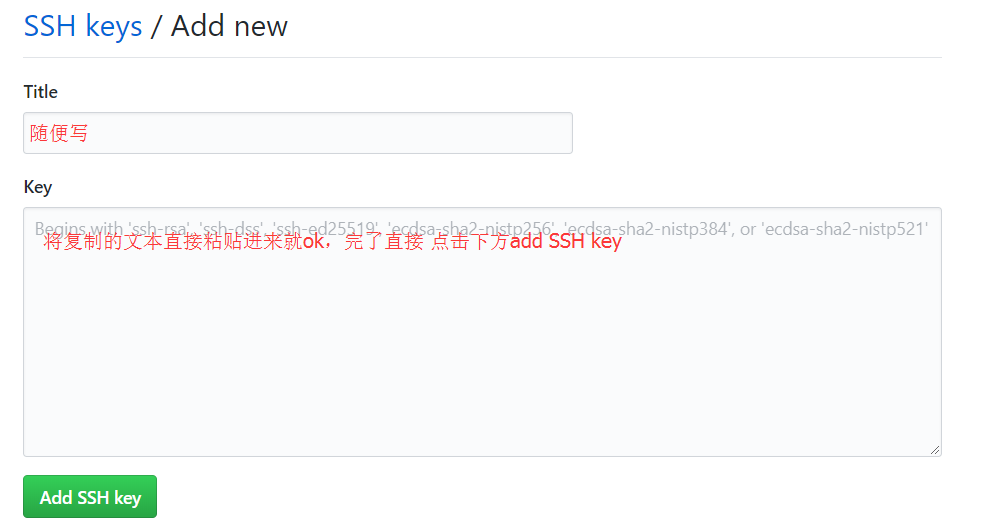
将第二步设置的SSH key,将id_rsa.pub文件用文本打开,复制所有,直接粘贴进去保存就ok
到这里就关联上了github,不过还没完事
6、第六步:hexo博客以及next主题的简单配置
个人觉得,hexo默认的主题有点…,所以这里我以next主题来配置,当然也有更多的主题进行选择,前往https://hexo.io/themes/自行选择
1、打开hexo文件夹,右击进入Git Bash Here,输入命令:git clone https://github.com/iissnan/hexo-theme-next themes/next
2、下载完成就开始配置,这里说明一下,主要配置的文件有两个,一个是站点配置文件,一个是主题配置文件
站点配置文件:hexo/_config.yml
主题配置文件:hexo/themes/next/_config.yml
下面我介绍就以站点配置文件和主题文件来区别他们
3、首先打开站点配置文件(关键的一步):
固定格式(如下图),将红框部分的两个hotwhy换成你自己的,当时在第五步第3个小步骤里面建立仓库的那一段改成一样的就ok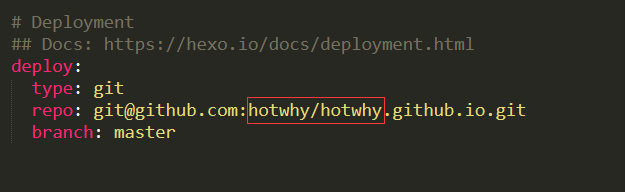
4、站点配置文件设置基本信息:
如下图:
这个一定得改成next,因为用到的next主题(如下图)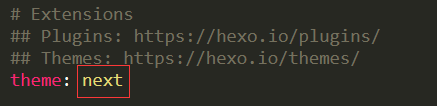
其他默认就行了
5、主题配置文件基本设置
编辑器打开:hexo/themes/next/_config.yml
默认导航是在上面,我喜欢在左边,设置sidebar: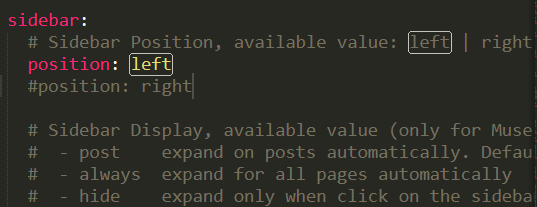
设置背景动画: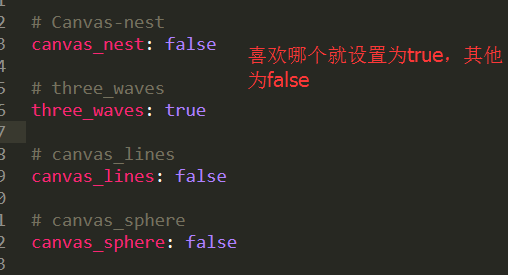
7、第七步:开始写博客
进入hexo文件夹,右击空白处吗,进入Git Bash Here,输入命令:npm install hexo-deployer-git --save,这个必须得装的插件,不然写的博客不能部署到自己的github,装一次就行了
1、进入hexo文件夹,右击空白处吗,进入Git Bash Here,输入命令:hexo new "这是一篇新的博客",这样就建完了一篇博客文章,进入hexo/source/_posts,里面就有刚创建的博客,用编辑器打开,在里面写markdown文件就ok了
2、写完一篇博客,依次执行命令hexo g,接着hexo s -debug这是启动一个服务,浏览器打开http://localhost:4000/进行博客预览,没问题就关闭服务,直接在gitbash里面ctrl+c停止服务,然后执行hexo d,这样一篇博客就部署到你的github上了,然后在https://yourname.github.io/(yourname为你的github名称) 就可以看见你博客效果了。
总结
新建博客命令的总结:
1、新建博客:hexo new "新博客"
2、博客打包:hexo g
3、博客部署:hexo d
4、博客预览:hexo s -debug浏览器打开http://localhost:4000/进行博客预览
